-
笔记本键盘失灵,小编告诉你笔记本键盘没反应怎么解决
- 2017-12-28 10:58:54 来源:windows10系统之家 作者:爱win10
笔记本键盘失灵怎么回事?这里的笔记本键盘失灵有2种情况,其中一种是比较常见的按字母键会显示成数字的情况发生,另一种情况是,出现笔记本键盘失灵,按下去没任何反应,那么该怎么去解决笔记本键盘没反应呢?下面,小编就来跟大家说说笔记本键盘失灵该怎么解决。
很多的用户在遇到笔记本键盘失灵的情况时,会认为是键盘或者笔记本内部设备损坏所致,为此就在那里盲目的去操弄,这是不对的,这个也是很多新手朋友会经常犯的最低级错误,为此,小编就特地为大家准备了笔记本键盘失灵的解决方法。
笔记本键盘失灵
第一步:检查硬件设备
如果是台式电脑,检查键盘的连接线、插口,如果是USB接口的换个USB插口试试;
如果是笔记本电脑,外接一个键盘试试
开始 - 运行(输入regedit)- 确定或者回车,打开注册表编辑器
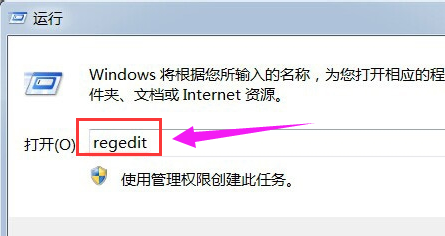
键盘系统软件图解1
在注册表编辑器中,我们依次展开HKEY_LOCAL_MACHINESYSTEMCurrentControlSet。
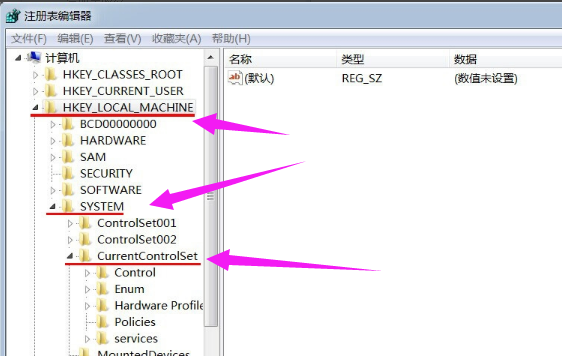
笔记本系统软件图解2
在CurrentControlSet展开项下再依次展开:ControlClass
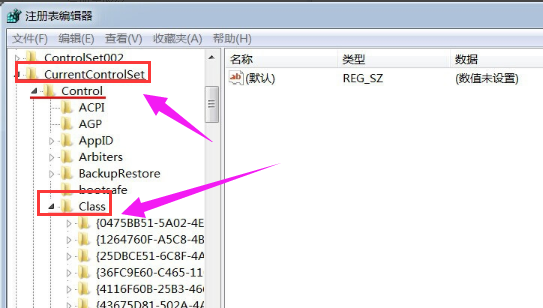
键盘系统软件图解3
在Class的展开项中找到:
{4D36E96B-E325-11CE-BFC1-08002BE10318}
并左键单击:
{4D36E96B-E325-11CE-BFC1-08002BE10318};
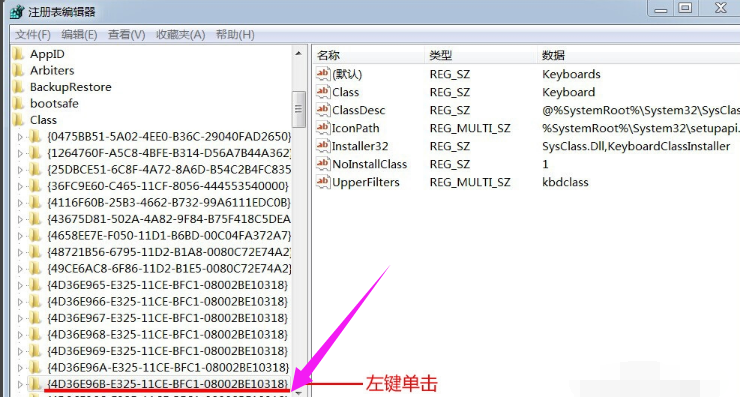
笔记本系统软件图解4
在{4D36E96B-E325-11CE-BFC1-08002BE10318}右侧窗口找到:UpperFilters项,并右键单击:UpperFilters,在下拉菜单中点击:删除;
重启计算机。
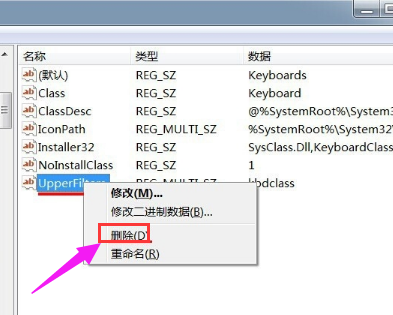
键盘没反应系统软件图解5
重启计算机后,
右键桌面计算机 - 属性 - 设备管理器,点击:键盘,再右键点击:PS/2标准键盘 - 属性
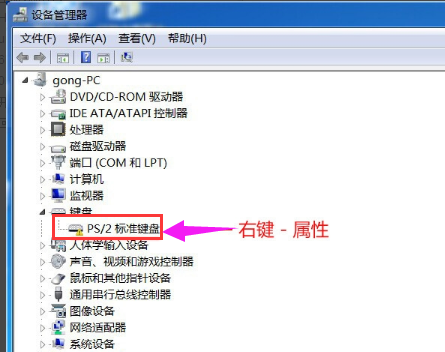
键盘失灵系统软件图解6
在PS/2标准键盘,属性窗口的设备状态栏,我们可见:该设备无法启动。
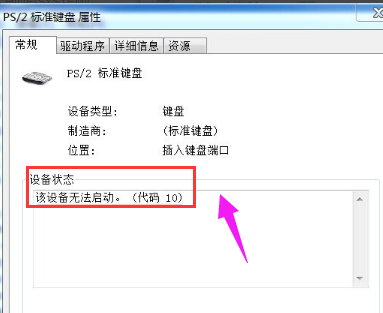
键盘系统软件图解7
再打开注册表编辑器,用上述方法找到:
{4D36E96B-E325-11CE-BFC1-08002BE10318};
左键点击:
{4D36E96B-E325-11CE-BFC1-08002BE10318},在其对应的右侧窗口,右键空白处 - 新建(N)- 字符串值(S)

键盘失灵系统软件图解8
把新建的字符串值项命名为:UpperFilters
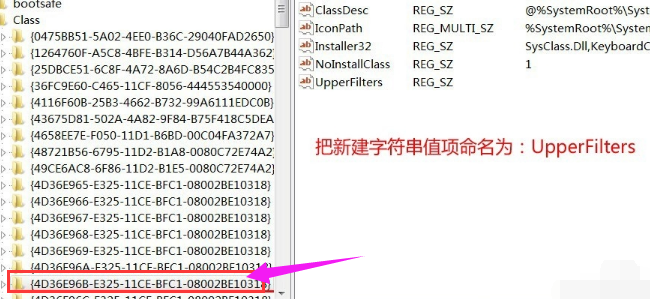
键盘失灵系统软件图解9
左键双击:UpperFilters,在弹出的编辑字符串窗口的数值数据(V)栏中输入:kbdclass,再点击:确定
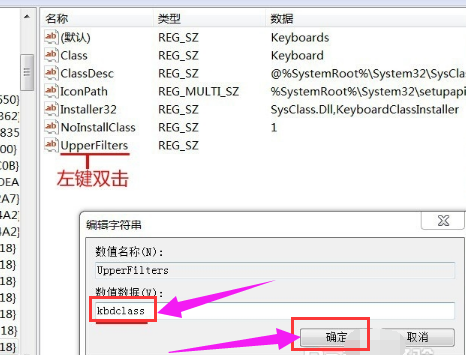
键盘系统软件图解10
UpperFilters项数值数据(V)为:kbdclass,退出注册表编辑器。
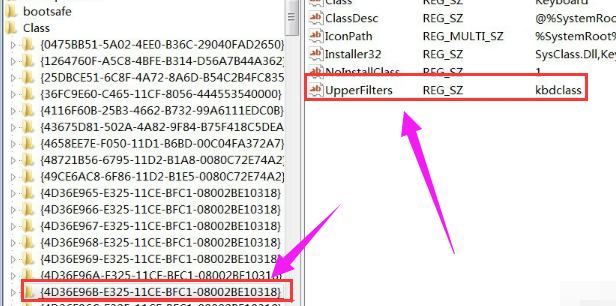
键盘没反应系统软件图解11
重新启动计算机,键盘恢复到了正常状态。
以上就是解决笔记本键盘没反应的操作方法了。
猜您喜欢
- 安卓文件管理器,小编告诉你手机管理器..2017-12-09
- 装机吧u盘装系统教程步骤2016-09-07
- 任务管理器快捷键,小编告诉你win7任务..2018-07-07
- 激活win7教程2022-08-19
- 小编告诉你win7的uac怎么关闭..2017-10-23
- 磁盘清理命令,小编告诉你使用dos命令..2018-09-12
相关推荐
- 番茄花园win8系统纯净版 2016-11-01
- 安装电脑公司 ghost xp sp3 特别版201.. 2017-05-22
- 工具活动小编激密教您什么是onedrive.. 2017-09-18
- win8关机快捷键,小编告诉你win8怎么关.. 2018-03-30
- 惠普打印机驱动怎么安装 2020-06-27
- 本地连接不见了怎么办,小编告诉你修复.. 2017-11-23





 系统之家一键重装
系统之家一键重装
 小白重装win10
小白重装win10
 Pale Moon(精简版火狐浏览器) v9.0.1绿色版
Pale Moon(精简版火狐浏览器) v9.0.1绿色版 电脑公司 ghost xp_sp3 稳定装机版 2017.11
电脑公司 ghost xp_sp3 稳定装机版 2017.11 深度技术_Ghost_Win7 64位V201409最新旗舰版
深度技术_Ghost_Win7 64位V201409最新旗舰版 黑骷髅QQ密码批量验证小助手 v1.3 免费绿色版 (QQ密码验证工具)
黑骷髅QQ密码批量验证小助手 v1.3 免费绿色版 (QQ密码验证工具)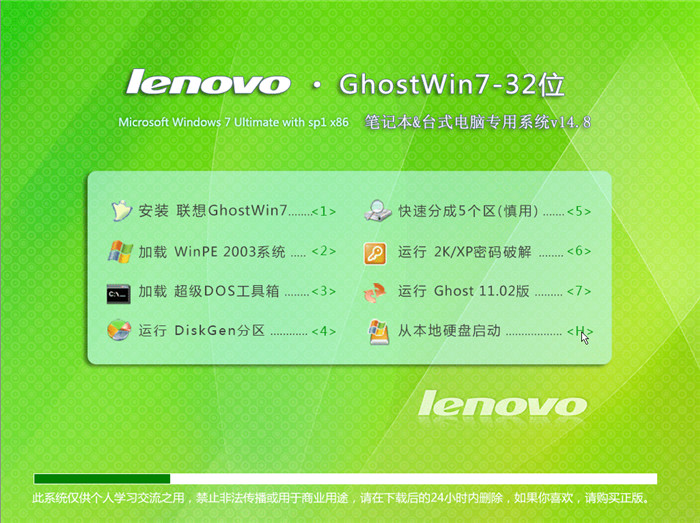 Ghost联想WIN 7 32位系统激活 V14.8
Ghost联想WIN 7 32位系统激活 V14.8 系统之家ghos
系统之家ghos Google Earth
Google Earth 智慧云浏览器
智慧云浏览器 Super Video
Super Video  小白系统win7
小白系统win7 深度技术ghos
深度技术ghos 雨林木风 Gho
雨林木风 Gho 趴趴猪网络收
趴趴猪网络收 系统之家Ghos
系统之家Ghos 系统之家ghos
系统之家ghos haoie绿色浏
haoie绿色浏 粤公网安备 44130202001061号
粤公网安备 44130202001061号